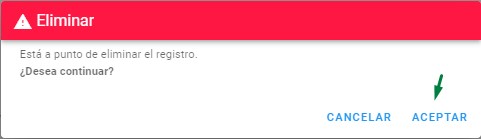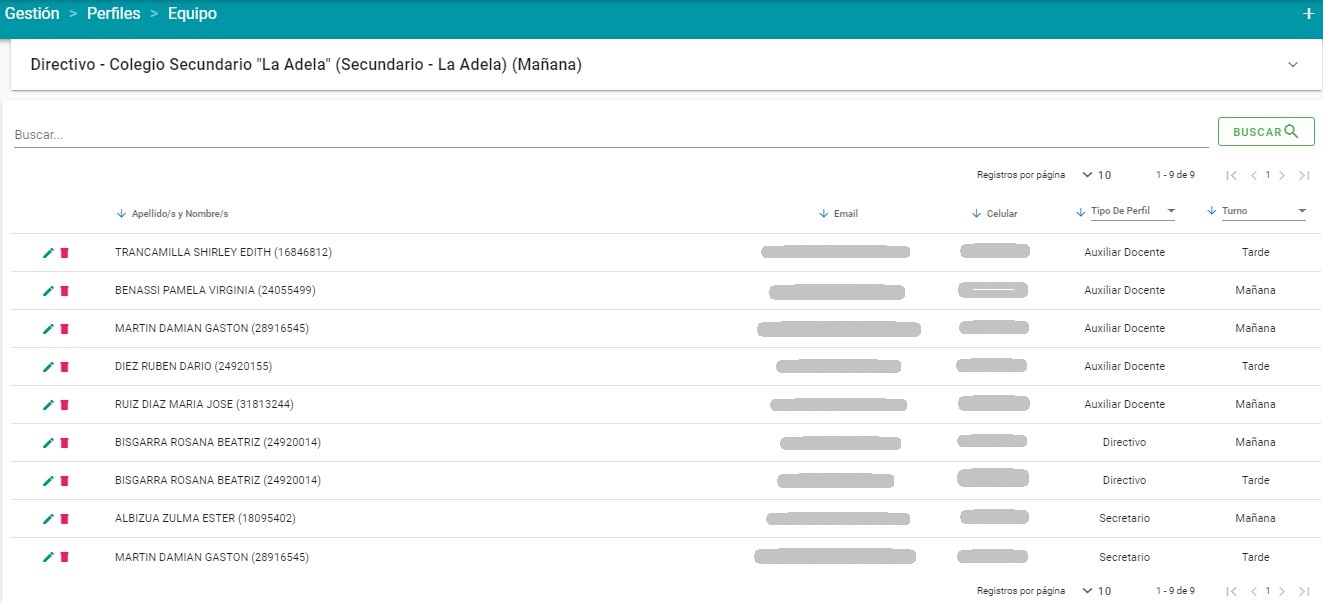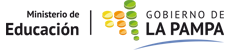- Artículo destinado a: Directoras/es
Siguiendo la ruta del menú principal que se indica al comienzo de este artículo, los directivos del servicio educativo accederán a esta función para dar de alta a los perfiles de "auxiliar docente" que se desempeñen en el servicio educativo a su cargo.
Cuando el "Auxiliar Docente" pueda acceder al sistema con su perfil asignado, visualizará y podrá operar toda la funcionalidad del módulo Alumnos y la operación de Alta/Baja de adultos responsables del módulo Adulto Responsable. Sus tareas en el sistema es controlar el nominal de alumnos, registrar la asistencia diaria por jornada y turno, cargar las justificaciones de las inasistencias, registrar los adultos responsables de los alumnos, entre otras tareas.
Al acceder a la operación podrán visualizarse todos los auxiliares docentes que fueron dados de alta en el servicio educativo para el turno correspondiente (los perfiles se asignan por turno). A continuación se visualiza en una imagen la pantalla inicial de la operación:

Editar información/ Eliminar auxiliar
Como podemos observar en la imagen anterior, al inicio de cada fila hay dos iconos para editar y/o eliminar la información. Si queremos editar algún dato de un auxiliar docente ya ingresado anteriormente, haremos clic en el lápiz verde. Si queremos eliminar ese auxiliar de nuestro registro, haremos clic en el cesto rojo.
Registrar un nuevo auxiliar docente
Para cargar a un nuevo auxiliar docente, lo primero que debemos hacer es buscar a la persona por nombre/apellido (al menos ingresar 3 letras), la misma debe estar registrada como agente en el sistema SAGE para poder encontrarla. Debajo se ilustra la pantalla donde se realiza la búsqueda de una persona a modo ejemplo:

Una vez encontrada y seleccionada la persona , se deberá hacer clic en la opción "Añadir Auxiliar" como se muestra en la siguiente imagen:

Luego de realizar esa operación, la persona cargada como auxiliar docente ya se encuentra en nuestro listado y el paso siguiente es editar sus datos de correo electrónico y número de celular (tienen que coincidir con los datos que ingresó el auxiliar al momento de registrarse en el sistema). Para hacerlo, haremos clic en el botón del lápiz verde (editar):

Luego, haremos clic en "confirmar" para guardar los datos ingresados:

Para finalizar, haremos clic en "guardar" y ya quedó lista la asignación del perfil.

- Estado de publicación: Versión preliminar
- Sistema: Voz por Vos
- Autor: Dirección General de Tecnologías para la Gestión Educativa


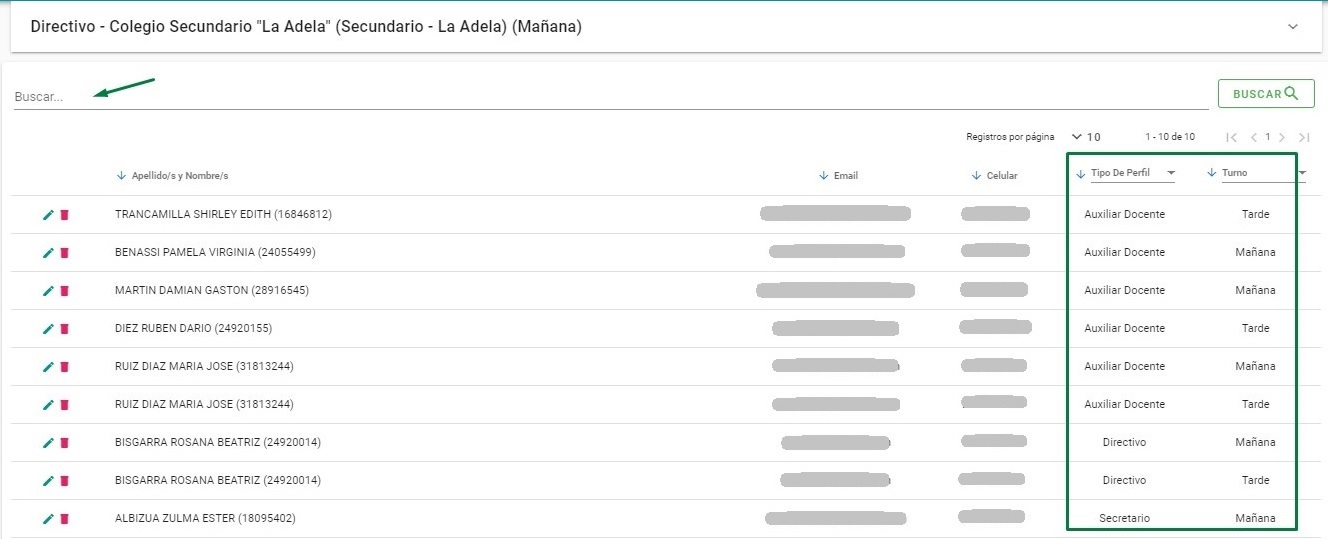

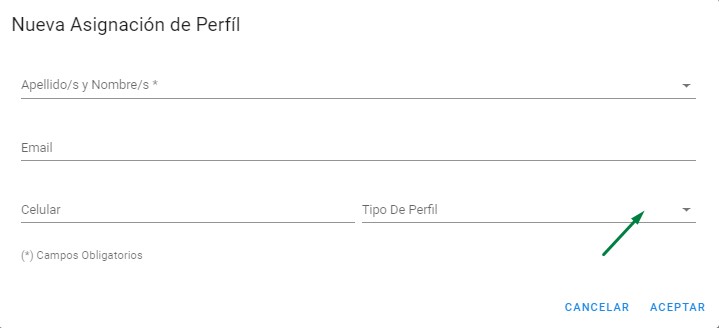
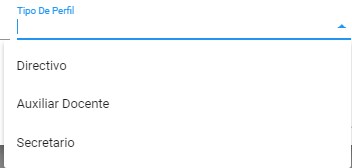
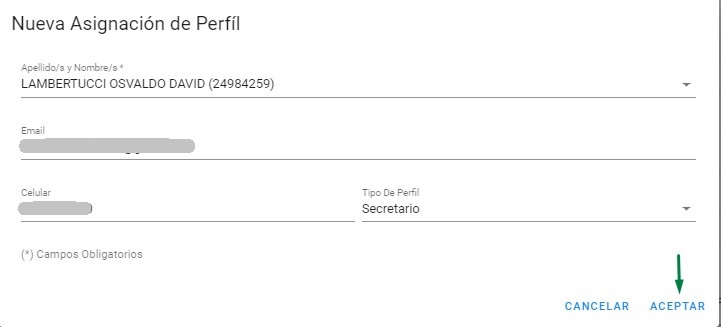

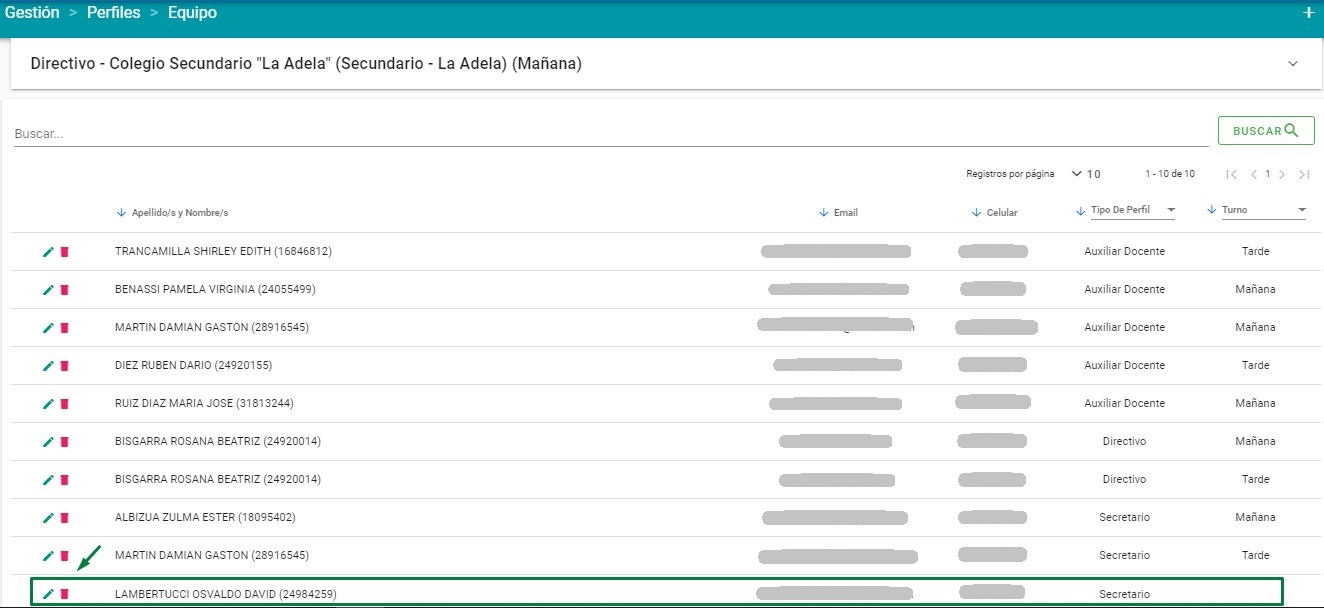
 y el sistema nos abrirá una ventana emergente que nos habilita para modificar el correo electrónico (en caso de haber cambiado su usuario para acceder al sistema) o número de celular. La otra forma que tenemos para buscar al usuario para editar sus datos, en el caso de que el listado sea extenso, es escribir parte de su nombre u apellido en parte superior como lo mostramos debajo:
y el sistema nos abrirá una ventana emergente que nos habilita para modificar el correo electrónico (en caso de haber cambiado su usuario para acceder al sistema) o número de celular. La otra forma que tenemos para buscar al usuario para editar sus datos, en el caso de que el listado sea extenso, es escribir parte de su nombre u apellido en parte superior como lo mostramos debajo: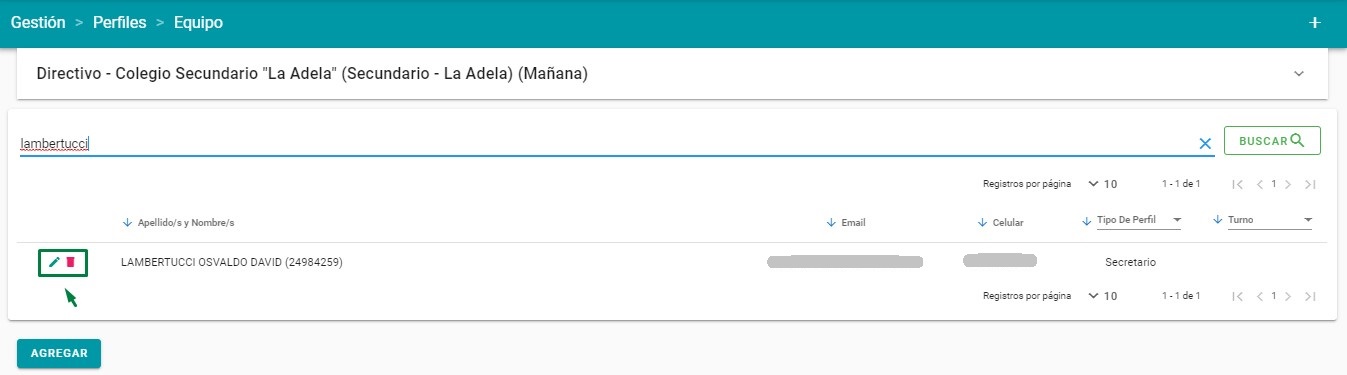
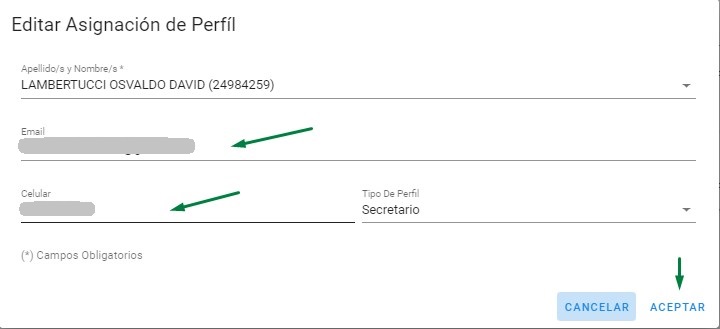
 que tiene cada registro de usuario a la izquierda. Al hacer clic nos pedirá confirmar la eliminación del perfil de usuario, le damos conformidad haciendo clic en Aceptar:
que tiene cada registro de usuario a la izquierda. Al hacer clic nos pedirá confirmar la eliminación del perfil de usuario, le damos conformidad haciendo clic en Aceptar: